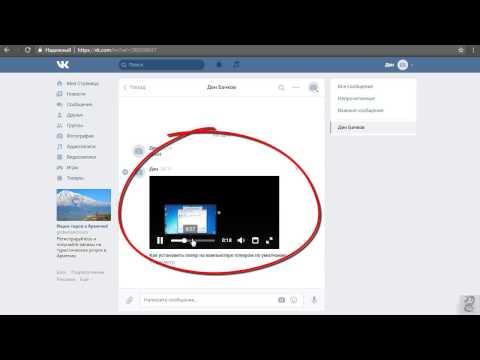Как в ВК добавить видео с телефона
Социальная сеть Вконтакте является самой популярной на территории России. На просторах VK зарегистрированы сотни миллионов аккаунтов, которые позволяют людям выражать собственные мысли, делиться фото и общаться с друзьями.
Содержание
- Как в ВК добавить видео с телефона
- Как во Вконтакте добавить видео с телефона с других сайтов
- Как через ВК записать и выложить видео
- Как в ВК найти и добавить к себе на страницу видео
- Как скинуть видео с телефона в ВК на стену
- Как добавить видео Вконтакте с телефона в свои видеозаписи
- Как отправить другу видео с телефона в ВК
- Как создать альбом ВК и добавить туда ролик
- Возможные проблемы при загрузке и просмотре видео ВК
Как в ВК добавить видео с телефона
Интерфейс ВК помимо фотографий позволяет добавить на свою страницу видеоролики. Воспользоваться фишкой может любой человек, зарегистрированный на vk. com, если выберет наиболее подходящий способ загрузки.
com, если выберет наиболее подходящий способ загрузки.
С помощью приложения ВК для Android
Самый удобный способ использования социальной сети – официальное приложение. Владелец Андроид-смартфона может загрузить его на свое устройство через Google Play.
Для этого достаточно открыть магазин приложений, ввести поисковый запрос «ВК» или «Вконтакте», а затем нажать кнопку «Установить» на странице программы.
Размер приложения составляет свыше 50 Мб. Убедитесь в наличии свободного места перед загрузкой.
После установки программы можно смело заливать видео на свою страницу. Для выполнения операции необходимо следовать указаниям из инструкции:
- Откройте приложение.
- Авторизуйтесь.
- Нажмите кнопку с тремя полосками, расположенную в правом нижнем углу.
- Перейдите в раздел «Видео».
- Кликните по значку «+».
- Нажмите «Выбрать существующее».
- Выберете один из своих роликов, при необходимости отредактируйте его и нажмите кнопку «Прикрепить».

- Дождитесь окончания загрузки.
В зависимости от размера видеоролика процесс загрузки займет от пары секунд до нескольких минут. После окончания выполнения операции видео появится в одноименной вкладке вашей страницы.
Из галереи телефона
Альтернативный способ предусматривает загрузку видео напрямую из галереи смартфона. Это такое приложение, через которое осуществляется просмотр всех фотографий и роликов, записанных на мобильное устройство.
Чтобы загрузить видео, нужно:
- Открыть галерею.
- Удержать палец на интересующем ролике.
- Коснуться кнопки «Поделиться».
- В предложенном списке выбрать «Вконтакте».
- Указать параметр «Добавить в мои видеозаписи».
- Дождаться окончания загрузки.

Время, которое уйдет на выполнение операции, не отличается от прямого способа добавления через приложение. Поэтому ждать придется не более пары минут.
Для загрузки видео из галереи необходимо иметь установленное приложение VK.
Из Google Фото
Если для хранения снимков и видеозаписей в памяти телефона используется программа Google Фото, залить необходимые файлы можно через ее интерфейс. Ссылка на загрузку программы доступна в Google Play.
Чтобы залить видеозапись, понадобится:
- Открыть Гугл Фото.
- Перейти в «Альбомы».
- Найти интересующий ролик.
- Выделить необходимую запись.
- Нажать кнопку «Поделиться».
- Выбрать «Вконтакте».
- Тапнуть «Исходный размер».
- Указать параметр «Добавить в мои видеозаписи».
Так, в течение 10-15 секунд короткий видеоролик окажется залитым на вашу страницу ВК. Посмотреть запись можно в пункте «Загруженные» раздела «Видео».
С помощью файлового менеджера
Многие люди используют файловый менеджер для взаимодействия с видеороликами и фотографиями. Наиболее популярным приложением подобного толка является ES File Explorer, который и будет рассмотрен в качестве примера.
Наиболее популярным приложением подобного толка является ES File Explorer, который и будет рассмотрен в качестве примера.
Чтобы загрузить ролик, понадобится:
- Открыть файловый менеджер.
- Перейти в раздел «Видео».
- Выбрать интересующий ролик.
- Нажать кнопку «Отправить», указав в качестве способа отправки «Вконтакте».
- Тапнуть по надписи «Добавить в мои видеозаписи».
- Дождаться окончания процесса.
Через некоторое время запись отобразится в разделе «Загруженные» вашей страницы на vk.com.
Как во Вконтакте добавить видео с телефона с других сайтов
Интерфейс приложения ВК позволяет пользователям делиться не только собственными файлами, но и видео, которые доступны в интернете. К примеру, это может быть забавный ролик из YouTube. В таком случае его можно без труда добавить в свои записи.
Для выполнения операции потребуется запустить приложение ВК, пройти авторизацию и открыть раздел «Видео».
Нажав кнопку в виде плюсика, следует выбрать параметр «По ссылке с других сайтов» и вставить координаты видеоролика.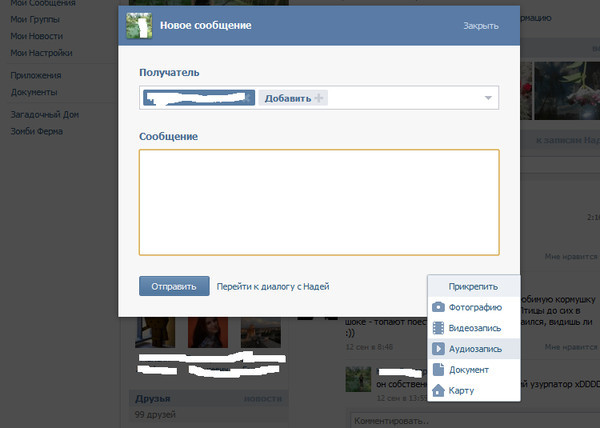
На загрузку материала не уйдет ни секунды времени, поскольку запись не будет заливаться на сервера ВК. Социальная сеть просто ретранслирует ролик, выложенный на другом сайте.
Если на указанной странице ролик будет удален, он перестанет отображаться во вкладке «Видео» у пользователя VK.
Как через ВК записать и выложить видео
Еще одна фишка, предлагаемая создателями социальной сети – записать и сразу выложить ролик. Для этого придется воспользоваться приложением, где после нажатия кнопки «+» появится опция «Записать видео». Она располагается вверху.
После нажатия соответствующей кнопки перед пользователем открывается интерфейс камеры.
Записываем ролик, жмем «Стоп», а затем – галочку. В течение нескольких секунд запись будет опубликована на странице ВК.
Как в ВК найти и добавить к себе на страницу видео
Еще одна опция, предлагаемая пользователям социальной сети Вконтакте. Как известно, на ВК залиты сотни миллионов видеороликов, которые в большинстве своем повторяются. Если вы не хотите ждать долгое время на добавление ролика с устройства или вставлять ссылку на сторонний сайт, допускается загрузка видеозаписи из реестра VK.
Если вы не хотите ждать долгое время на добавление ролика с устройства или вставлять ссылку на сторонний сайт, допускается загрузка видеозаписи из реестра VK.
Для начала понадобится отыскать нужный ролик, используя меню поиска в приложении или на сайте vk.com. Также можно просто зайти в раздел одного из своих друзей.
Напротив видео будет кнопка с тремя точками. Нужно ее нажать и выбрать параметр «Скопировать ссылку». Теперь останется вернуться на свою страницу и в разделе «Видео» добавить ролик по ссылке.
Таким образом, предлагаемый способ практически не отличается от варианта с добавлением записи через YouTube и другие сайты. Заливать видео не придется, поскольку оно будет ретранслироваться на вашу страницу.
Как скинуть видео с телефона в ВК на стену
Стена во Вконтакте – идеальный способ поделиться с друзьями и подписчиками готовыми видео, а также разнообразить их письменным текстом. Подобные ролики быстрее набирают просмотры, а потому важно знать, как осуществить добавление на свою стену.
Для выполнения операции нужно выбрать интересующий ролик и нажать кнопку «Отправить на стену».
Далее нужно подождать некоторое время, пока видео загружается на сервера ВК. Параллельно можно добавить текстовую заметку, которая будет сопровождать ролик.
Видеоролик будет добавлен на стену пользователя, после чего все друзья и подписчики получат уведомления о новой записи на вашей странице.
Не путайте просмотры под записью на стене и просмотры видео. Это две разные величины. Как правило, количество просмотров записи выше, чем у ролика. Так что не удивляйтесь данному факту.
Как добавить видео Вконтакте с телефона в свои видеозаписи
Способ добавления видеоролика в свои видеозаписи не отличается от процесса, описанного ранее. То есть для загрузки можно использовать либо мобильное приложение VK, либо галерею, либо Google Фото. Кроме того, доступны варианты добавления уже существующих роликов при помощи ссылки.
Чтобы у вас больше не осталось вопросов о загрузке роликов, рассмотрим заключительный способ, который подразумевает использование веб-версии сайта ВК. Она не такая продвинутая, как может показаться изначально. Через мобильный сайт vk.com добавить видео в свои записи не получится, но есть обходные пути:
Она не такая продвинутая, как может показаться изначально. Через мобильный сайт vk.com добавить видео в свои записи не получится, но есть обходные пути:
- Откройте сайт vk.com и пройдите авторизацию.
- Перейдите на полную версию сайта.
- Откройте раздел «Видео» на своей странице.
- Нажмите кнопку «Добавить видео».
- Вставьте ссылку или кликните «Выбрать файл».
- Укажите нужный ролик нажатием кнопки «Открыть».
- Дождитесь окончания загрузки и тапните по надписи «Готово».
Как видите, процесс добавления записи через браузер выглядит более сложным. Поэтому рекомендуется использовать официальное приложение ВК, где выполнение операции не вызывает затруднений.
Как отправить другу видео с телефона в ВК
Порой ролик хочется не загрузить на свою страницу, а отправить другу. Данная функция тоже предусмотрена интерфейсом ВК, и для выполнения операции требуется сделать всего пару шагов.
Откройте галерею, найдите интересующий ролик и нажмите кнопку «Поделиться». После выбора «Вконтакте» в качестве способа отправки система предложит на выбор 3 параметра:
- отправить на стену;
- добавить в мои видеозаписи;
- отправить в сообщении.
Нас интересует последний вариант, поскольку именно он позволяет поделиться записью с другом.
Теперь останется лишь указать получателя и тапнуть по кнопке отправки, чтобы видео улетело адресату. Не забывайте, что стоит подождать некоторое время, пока ролик загрузится на сервер.
Как создать альбом ВК и добавить туда ролик
Эта полезная функция позволяет систематизировать загруженные файлы. В разделе «Видео» нужно нажать плюсик, а затем – «Создать альбом.
Система предложит выбрать название и параметры доступа. Например, только для друзей. Чтобы поместить сюда ролик, достаточно нажать «+» и указать способ загрузки.
Например, только для друзей. Чтобы поместить сюда ролик, достаточно нажать «+» и указать способ загрузки.
Возможные проблемы при загрузке и просмотре видео ВК
Загрузить видеоролик во Вконтакте – простая задача, если человек ознакомился с инструкцией. Но даже у продвинутых пользователей в процессе загрузки могут возникнуть проблемы и вопросы, на которые обязательно нужно получить ответ.
Герман
Эксперт в области цифровых технологий и деятельности мобильных операторов. Занимаюсь постоянным мониторингом изменений отрасли в России и за рубежом.
Задать вопрос
Что делать, если не получается залить ролик на vk.com?
При использовании мобильного браузера данная функция недоступна. Нужно перейти на полную версию сайта, после чего возможность добавления видео сразу появится.
Что делать, если во время загрузки произошел сбой?
Необходимо проверить качество интернет-соединения. В идеале должен быть подключен высокоскоростной Wi-Fi.
Почему ролик не запускается после загрузки?
На обработку видеозаписи серверам ВК требуется некоторое время. Попробуйте обновить страницу через несколько минут.
Попробуйте обновить страницу через несколько минут.
Из-за чего видеозапись могла пропасть?
Подобная ситуация происходит в случае, когда человек добавляет не собственный ролик, а использует ссылку со стороннего сайта. Автор удаляет видео, после чего оно перестает отображаться на вашей странице ВК.
Автор
Герман
Эксперт в области цифровых технологий и деятельности мобильных операторов. Занимаюсь постоянным мониторингом изменений отрасли в России и за рубежом.
Как видео из Тик тока отправить в ВК
Оглавление:
- 1 Tik-Tok или VK: что лучше?
- 2 Как отправить видео с Тик-Тока во Вконтакте
- 3 Как в ВК слушать музыку из Тик-Тока?
- 4 Как привязать и отвязать Тик-Ток от ВК
- 4.1 Привязка ВК
- 4.2 Отвязка ВК
Кликай, чтобы переслать:
Tik-Tok быстро набирает популярность как сервис коротких видеороликов – со временем неизбежно появление аналогов и клонов. Владельцы VK осознают причины, по которым Тик-Ток набирает популярность и недавно выпустили свой собственный сервис короткометражных роликов – в статье разберём разницу между ними, а также процесс отправки видеороликов и аудиодорожек, процесс привязки и отвязки VK от тик-тока.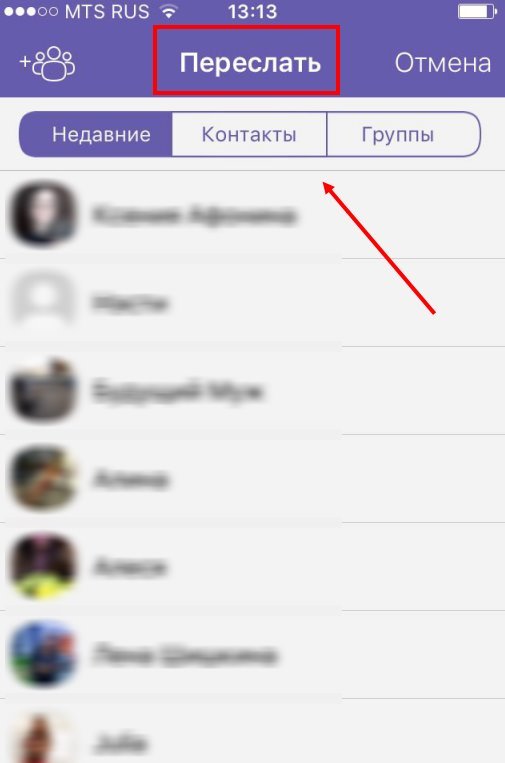
Tik-Tok или VK: что лучше?
Компания Vkontakte недавно запустила свой собственный аналог сервиса “Tik-Tok” – сервис “Клипы”, который был встроен в саму социальную сеть и доступен в мобильном приложении. Что он из себя представляет?
По факту, на данный момент – это практически полный аналог Тик-Тока со схожим функционалом. Пользователи также могут искать и просматривать короткометражные видео, создавать, редактировать и делиться собственными снятыми видеороликами. Ответить на вопрос “что лучше – ВК или Тик-Ток?” достаточно сложно – оба сервиса представляют из себя два разных продукта со своими особенностями, аудиторией, целью. Тему следует проанализировать с точки зрения практичности и удобства конкретному условному пользователю;
- Функционал.
Как уже говорилось, видео-сервисы от Тик-Тока и ВК сильно похожи – при разработке собственного сервиса, разработчики из компании осматривались на своего “конкурента”. Но по их заверениям, сервис от ВК будет постоянно дорабатываться и совершенствоваться.
Главное различие Тик-Тока и аналогичного продукта от ВК – Тик-ток является узкоспециализированным сервисом для публикации, редактирования и просмотра видеороликов. На мобильных устройствах с низким значением внутренней памяти, установка отдельного условного приложения зачастую невозможна или затруднительна – сервис в ВК уже встроен в приложение, практически не занимая дополнительную память в устройстве.
В свою очередь, ВК является крупной социальной сетью – недавно разработанный сервис “клипы” является лишь побочной и второстепенной функцией социальной сети. Человек даже не выходя из приложения, может сменить использование функции на другие операции, например – если есть желание поделиться видеороликом.
- Аудитория.
Главное различие Тик-Тока и сервиса “Тик-тока” – это аудитория. Тик-Ток объединяет пользователей со всего мира в одном приложении – как обычных зрителей, так и авторов видеороликов. С одной стороны это хорошо, но вот с другой – в ВК весь контент ориентирован на русского человека, и аудитория является также русскоязычной.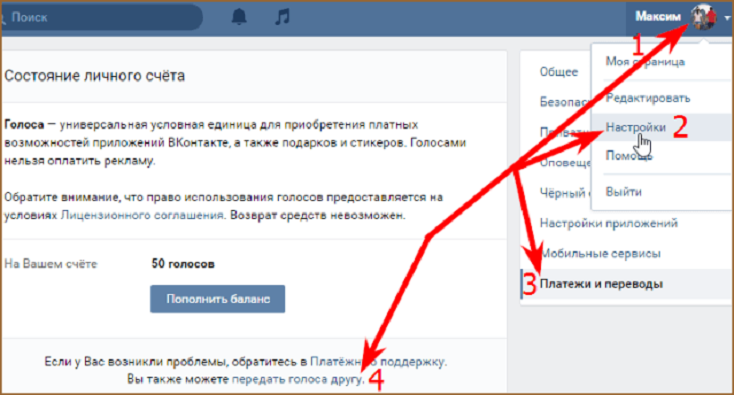
Определить, что будет лучше для использования – затруднительно в силу ряда причин. Например, часть авторов уже дублируют свои каналы на Тик-Токе в сервис ВК – это позволяет как привлечь новых зрителей, так и повысить удобство просмотра своего контента существующей аудитории. Также это благоприятно сказывается на привлечении новых клиентов, оставляя ссылку на свою страницу в ВК на самом Тик-Токе и дублируя видеоматериал.
Следует также учесть, что на данный момент сервис “клипы” хоть и является клоном Тик-Тока, в будущем он будет дорабатываться и совершенствоваться – возможно, будет расширяться и дорабатываться сам функционал.
Как отправить видео с Тик-Тока во Вконтакте
В Тик-Токе есть возможность отправки видеороликов в другие социальные сети – отправлять видео с тик-тока в вк можно следующим образом;
- В правой вертикальной панели видеоролика необходимо выбрать значок в виде стрелки.

- После выбора значка, в появившемся окне (графа “поделиться”) необходимо выбрать нужную социальную сеть – можно как скопировать ссылку на ролик и самостоятельно отправить пользователю другой сети или сайта, так и выбрать необходимую социальную сеть (в нашем случае это VK).
Следует отметить, что из-за разной технической базы, сам видеоролик может не высветиться в сообщении – пользователь может увидеть только ссылку, а не сам видеоролик.
Как в ВК слушать музыку из Тик-Тока?
Процесс отправки аудиодорожки схож с предыдущим пунктом – как видео отправить из тик-тока в вк, так и аудиодорожку можно через раздел “поделиться”;
- Выбирается клип с желаемой для отправки аудиодорожкой – хотя авторизация в Тик-токе не обязательна, но непосредственно для ВК потребуется выполнить вход.
- В правом нижнем углу экрана над “значком человечка” присутствует виниловой пластинки/компакт-диска – необходимо через нажатие на значок перейти в открывшиеся меню и нажать уже по пустой стрелке в верхнем правом углу экрана.

- Выбирается соответствующая социальная сеть в графе “Поделиться” и удобный способ отправки аудиодорожки – личным сообщением или размещением записи на своей странице.
Важно! При переходе по значку виниловой пластинки/компакт-диска, можно оценить другие видеоролики с использованием данного трека. Также следует помнить, что можно отправить тик-ток в вк только можно в виде ссылки, как и в случае видео – не факт, что абонент увидит вставленную аудиодорожку или видео.
Как привязать и отвязать Тик-Ток от ВК
Процесс привязки и отвязки аккаунта Тик-Тока от ВК разделим на следующие пункты;
Привязка ВК
Хотя к существующему аккаунту можно спокойно привязать YouTube и Instragram – с другими социальными сетями подобное действие не получится. Необходимо создавать новый аккаунт;
- Скачивается и устанавливается мобильное приложение – на компьютере возможна регистрация только через эмуляторы мобильных приложений.
- В установленном приложении необходимо выбрать “Добавить аккаунт”, либо сразу перейти к регистрации нового аккаунта – в всплывающем окне необходимо найти “продолжить в VK”.

- Дальше два варианта – самостоятельная авторизация в сети VK, либо же произойдёт автоматический вход при установленном приложении VK.
- После выполнения входа, потребуется предоставить сервису Tik-Tok запрашиваемые разрешения и доступ к профилю – при регистрации также будут позаимствованы “Имя и Фамилия” от аккаунта VK, которые в дальнейшем можно изменить уже в профиле Тик-Тока.
Отвязка ВК
Прямая отвязка аккаунта Тик-Тока от VK недоступна – причина заключается в соответствующей политике владельцев сервиса, то есть держаться за привязки к социальным сетям всеми доступными способами. Отвязать аккаунт можно только одним (легальным) способом;
- Необходимо перейти в компьютерную версию VK и выполнить вход в аккаунт.

- Необходимо перейти к настройкам – это можно сделать по нажатию стрелки в правом верхнем углу напротив имени и аватарки.
- В настройках необходимо найти пункт “Настройки приложения” и перейти по нему.
- Необходимо найти “Tik-Tok” и напротив названия щелкнуть по серой стрелке и подтвердить действие при необходимости – после этого, оба аккаунта уже не взаимосвязаны (выполнена отвязка ВК от аккаунта Тик-Тока).
[Всего: 0 Средний: 0/5]
Кликай, чтобы переслать:
Живой чат, звонки в App Store
Описание
Мессенджер ВКонтакте — быстрое приложение для общения. Оставайтесь на связи с друзьями в чатах и звонках.
• Обмен текстовыми и голосовыми сообщениями
В мессенджере вы также можете отправлять друзьям стикеры, музыку, фото, видео и посты из ВК. Красочные темы также могут быть добавлены в ваши чаты.
• Звонок без ограничений по времени или количеству участников
Вы можете приглашать всех своих подписчиков, близких или коллег на видеозвонок и общаться в чате столько, сколько хотите, с включенными камерами и микрофонами.
• Удобный доступ к контактам из ВК и телефона
Войдите в свой аккаунт и сразу увидите своих друзей в мессенджере. Вы также можете добавлять контакты со своего телефона и писать всем, с кем вы обменялись номерами.
• Отправка самоуничтожающихся сообщений
Это удобно, когда вы хотите пошутить в серьезном чате, не загромождая его. Вы можете создавать фантомные чаты для быстрых вопросов. Там сообщения очищаются через какое-то время.
• Получать бизнес-уведомления в мессенджере
Сообщения о доставке или чеках магазина будут автоматически появляться в специальной папке.
Условия использования: vk.com/terms.
Политика конфиденциальности: vk.com/privacy.
Версия 1.140

Рейтинги и обзоры
314 оценок
Кажется полезным, но не совсем
Я бы хотел использовать это приложение, потому что обычно не просматриваю сообщения.
Преимущества: более быстрый импорт мультимедиа и дизайн приложения в стиле Telegram, который лучше, чем по умолчанию VK IMO. И уважаемые разработчики, чтение телефонных контактов не обязательно.
Минусы: Невозможно прикрепить видео из ВК или нарисовать граффити, хотя приложение полностью их поддерживает.
Сделать заявку для России
Почему нет приложения для России?
Открыт для других стран
Это намного лучше, чем стандартное приложение вк для некоторых людей, которым нужно только общаться в чате!
Разработчик, ООО «В Контакте», указал, что политика конфиденциальности приложения может включать обработку данных, как описано ниже. Для получения дополнительной информации см. политику конфиденциальности разработчика.
Для получения дополнительной информации см. политику конфиденциальности разработчика.
Данные, связанные с вами
Следующие данные могут быть собраны и связаны с вашей личностью:
- Расположение
- Контактная информация
- Контакты
- Пользовательский контент
- История поиска
Данные, не связанные с вами
Могут быть собраны следующие данные, но они не связаны с вашей личностью:
- Пользовательский контент
- Идентификаторы
- Данные об использовании
- Диагностика
Методы обеспечения конфиденциальности могут различаться в зависимости, например, от используемых вами функций или вашего возраста. Узнать больше
Узнать больше
Информация
- Поставщик
- В Контакте ООО
- Размер
- 266,3 МБ
- Категория
- Социальная сеть
- Возрастной рейтинг
- 12+ Редкий/умеренный сексуальный контент и нагота Нечастая/умеренная ненормативная лексика или грубый юмор Нечастое/умеренное употребление алкоголя, табака или наркотиков или рекомендации Нечастое/умеренное насилие в мультфильмах или фэнтези
- Авторское право
- © 2022 ВК
- Цена
- Бесплатно
- Сайт разработчика
- Тех.
 поддержка
поддержка - Политика конфиденциальности
Опоры
Еще от этого разработчика
Вам также может понравиться
Как легко скачать видео из ВК
Для тех, кто не знает, как скачать видео ВКонтакте с помощью Vk Video Downloader, думаем, вам нужно прочитать эту статью до конца. Потому что в следующем обсуждении мы объясним это полностью.
Как вы знаете, в социальных сетях ВКонтакте есть разные посты, от фото до музыки и видео. Что ж, вы можете часто натыкаться на интересные видео и хотеть сохранить их на свой смартфон.
Чтобы скачать видео в ВК, вы можете воспользоваться сайтами загрузки, доступными в Интернете. Сайты также иногда отказываются от платы за каждого пользователя.
Помимо сайта загрузки, вы также можете использовать сторонние приложения для сохранения видео ВК в галерею смартфона.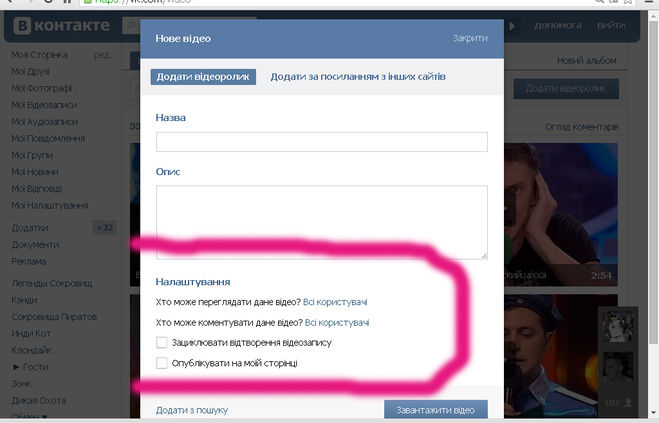 Интересно, как это сделать? `Просто взгляните на полное объяснение ниже.
Интересно, как это сделать? `Просто взгляните на полное объяснение ниже.
О ВК
ВК или ВКонтакте — российская социальная сеть, довольно популярная в настоящее время. Как и в Facebook, Twitter и Instagram, для использования ВК необходимо сначала создать учетную запись.
Если у вас есть учетная запись, вы можете использовать эту социальную сеть для загрузки фотографий, видео и другого контента. Или вы можете наслаждаться различным контентом, загруженным другими пользователями.
Как скачать видео из ВК через ПК
По теме этого обсуждения мы будем делиться информацией о том, как скачать видео в ВК. В первом случае вы можете сделать это через компьютерные устройства, как ПК, так и ноутбуки. Но сначала убедитесь, что у вас уже есть аккаунт ВКонтакте. Если это так, выполните следующие действия:
https://steptodown.com сайт
- Войти в ВК под своим аккаунтом.
- После этого найдите одно из видео ВКонтакте, которое хотите скачать.

- Коснитесь меню параметров содержимого.
- Выберите Копировать ссылку.
- Затем вставьте его на сайт Savefrom.net.
- Затем нажмите Загрузить.
- Наконец, дождитесь завершения процесса загрузки.
Getvideo.at . сайт
- Войдите в ВК и укажите видеоконтент, который хотите скачать.
- После этого скопируйте URL-ссылку выбранного видеоконтента.
- Если да, перейдите на сайт Getvideo.at.
- Вставьте URL-адрес в предоставленный столбец.
- Наконец, нажмите «Поиск» и выполните «Загрузку» в соответствии с инструкциями.
Как скачать видео ВКонтакте через смартфон
Помимо просмотра некоторых из вышеперечисленных сайтов, вы также можете скачать видео ВКонтакте через приложение для Android. Из множества приложений для скачивания видео мы рекомендуем приложение под названием ВИДЕО ВК.
Вы можете получить это приложение бесплатно в магазине Google Play. После этого все, что вам нужно сделать, это запустить сервис и выполнить следующую процедуру для загрузки видео в ВК:
1. Откройте приложение ВКонтакте на смартфоне
Пожалуйста, авторизуйтесь, используя аккаунт ВКонтакте, чтобы ввести
2. Найдите видео, которое хотите скачать
В главном окне коснитесь меню «Хаб» -> «Видео» и выберите одно из нужных видео. Есть также несколько категорий, таких как Музыка, Развлечения, Спорт и Трейлеры.
3. Добавить в Мои видео/Добавить в закладки/Добавить в альбом
Коснитесь меню параметров в правом верхнем углу, затем выберите папку для сохранения.
4. Откройте приложение «Видео ВКонтакте»
Коснитесь трехстрочного значка в верхнем левом углу, затем выберите папку, в которой хранится выбранное вами видео.
5. Скачать видео ВКонтакте
Теперь запустите видео и коснитесь значка «Загрузить» в правом нижнем углу.